Nội Dung
Macbook cắm sạc nhưng vẫn không vô điện có thể bao gồm một số lý do bao gồm bộ sạc bị hỏng, phần mềm lỗi thời hoặc thậm chí là cần bảo hảnh.
Dưới đây là một số lý do khiến bộ sạc Mac không hoạt động:
- bộ sạc bị hư.
- dây sạc bị hỏng.
- quá nóng.
- vấn đề với pin máy Mac.
- lỗi phần mềm hoặc cài đặt không chính xác.
- không có điện.
- ổ cắm đang sử dụng không hoạt động.
Trong bài viết này, chúng ta sẽ xem xét một số nguyên nhân phổ biến nhất khiến pin MacBook không sạc được và một số biện pháp khắc phục.
Lỗi do model máy
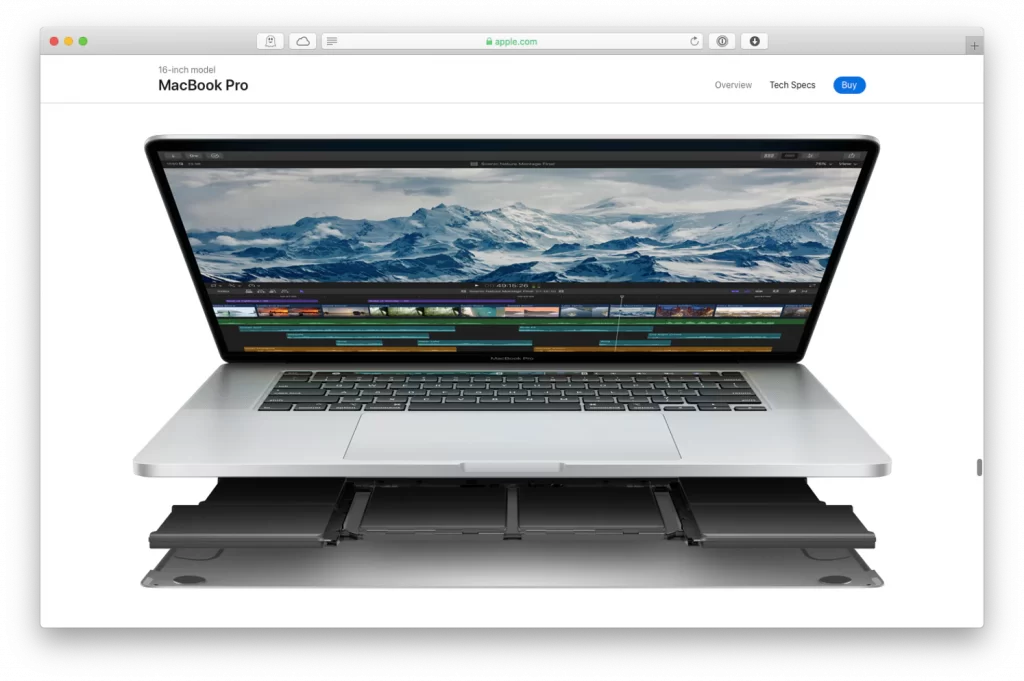
Vào năm 2019, Apple đã thu hồi một số mẫu MacBook, được phát hành từ năm 2015 đến năm 2017 do các vấn đề về pin. Nếu MacBook của bạn là một trong những model máy bị ảnh hưởng, bạn đủ điều kiện để được thay pin miễn phí.
Để kiểm tra xem MacBook của bạn có nằm trong diện thu hồi hay không, hãy truy cập Apple Service Program của Apple và nhập số sê-ri MacBook. Nếu model MacBook của bạn bị ảnh hưởng, một thông báo sẽ xuất hiện để khuyên bạn nên liên hệ với Apple Support để lên lịch thay thế.
Ổ cắm không có điện
Điều trước tiên cần kiểm tra tiếp chính là hãy bắt đầu xem ổ cắm bạn đang sử dụng có điện hay không. Để thực hiện việc này, hãy thử cắm một thiết bị khác vào ổ cắm để xác nhận trước khi kiểm tra MacBook và bộ sạc. Nếu bạn thấy rằng ổ cắm không hoạt động, hãy thay 1 ổ cắm khác.
Kiểm tra dây sạc
Hãy kiểm tra dây sạc của MacBook xem dây có bị hở, bị hỏng hay bị cong quá mức không. Mặc dù bộ sạc của bạn có thể vẫn hoạt động với một số hư hỏng nhẹ, nhưng nó có thể gây ra các vấn đề về độ ổn định và an toàn khi sạc. Nếu bạn nhận thấy dây cáp bộ sạc MacBook của mình bị hở, hãy che chúng bằng băng keo trước khi cố gắng cắm vào ổ cắm.

Cổng sạc bị dơ
Một lý do khác khiến MacBook của bạn có thể không sạc là cổng sạc bị chặn. Một cách để giải quyết vấn đề này là làm sạch cổng MagSafe hoặc USB (type C) bằng chai xịt khí nén để thổi sạch bụi bẩn hoặc mảnh vụn. Ngoài ra, bạn cũng có thể sử dụng dụng cụ bằng nhựa, tăm bông hoặc bàn chải đánh răng lông mềm để vệ sinh cổng sạc bị dơ.
Cục sạc bị lỗi
Tất cả các bộ sạc của MacBook đều đi kèm với cục sạc có thể tháo rời, vì vậy bạn có thể sử dụng một cục sạc từ bộ sạc khác hoặc cáp mở rộng bộ chuyển đổi nguồn của Apple để xem cục sạc có phải là nguyên nhân hay không.
Ngoài ra, hãy chú ý chân của cục sạc, bụi bẩn bám vào có thể khiến MacBook sạc không vô. Cách khắc phục đơn giản là hãy vệ sinh 2 chân của cục sạc.

Bộ sạc bị quá nóng
Bộ sạc MacBook bao gồm dây & cục sạc có thể tạo ra một lượng nhiệt đáng kể khi sạc. Nếu bạn đặt bộ sạc ở nơi không thoáng mát như dưới nệm, bộ sạc có thể trở nên quá nóng và tự động tắt. Để giữ cho MacBook của bạn sạc lâu hơn, hãy giữ cho bộ sạc ở nơi thoáng mát và không đặt bất cứ thứ gì lên nó.
Nhiễu từ ổ cắm
Nếu bạn thấy bộ sạc của MacBook tự động ngắt sau vài phút cắm sạc, nguyên nhân có thể đến từ ổ cắm. Bộ sạc của MacBook có cơ chế bảo vệ điện áp và đôi khi gây ra gián đoạn liên quan đến điện từ. Để tránh điều này, chỉ cần cắm bộ sạc vào một ổ cắm khác được kết nối với mạch khác.
Pin xuống cấp

Giống như bất kỳ thiết bị sử dụng pin nào, tuổi thọ pin của MacBook sẽ suy giảm tự nhiên sau vài năm sử dụng. Để thực hiện kiểm tra chẩn đoán pin MacBook, hãy nhấp vào biểu tượng pin trên thanh menu của bạn. Nếu menu thả xuống có thông báo Service Recommended, thì đã đến lúc thay pin.
Bạn cũng có thể kiểm tra pin MacBook của mình như sau:
- Trên thanh menu, nhấp vào biểu tượng Apple trong khi nhấn phím Opt.
- Chọn System Information.
- Trong Hardware, click Power.
- Kiểm tra phần Condition.
Trong phần Condition, có các trạng thái của pin gồm: Normal, Replace Soon, Replace Now và Service Battery. Nếu tình trạng pin MacBook của bạn không phải là Normal, hãy lên lịch sửa chữa hoặc thay thế càng sớm càng tốt.

Reset SMC đối với MacBook chip intel
Chức năng nguồn của mọi MacBook dựa trên chip Intel được điều khiển bởi System Management Controller (SMC). Reset SMC có thể giúp giải quyết nhiều vấn đề trong đó có MacBook sạc không ăn dù đang cắm sạc.
Để reset SMC trong Intel MacBook có pin không thể tháo rời, hãy làm theo các bước sau:
- Tắt máy.
- Tháo cắm bộ sạc.
- Sau một vài giây, cắm lại bộ sạc.
- Nhấn nút nguồn Power trong khi nhấn giữ tổ hợp phím Ctrl + Shift + Opt tối thiểu 10 giây.
- Sau đó nhấn nút nguồn Power để bật lại máy.
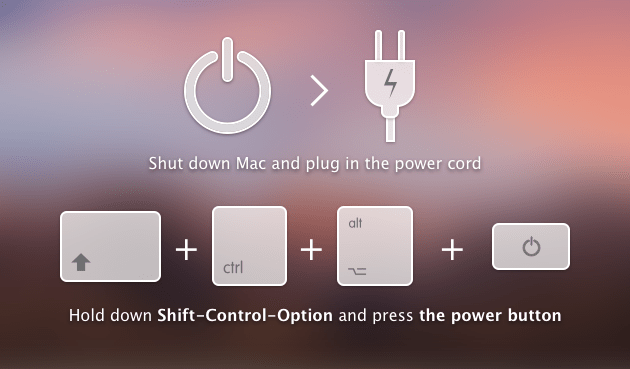
Một số dòng máy cũ hơn có pin có thể tháo rời, hãy thực hiện theo bước sau:
- Tắt máy.
- Tháo cắm bộ sạc.
- Tháo rời pin.
- Nhấn giữ nút nguồn Power vài giây.
- Lắp lại pin.
- Cắm bộ sạc vào MacBook.
- Nhấn nút nguồn Power để bật máy.
Pin không được sạc trong thời gian dài
Pin trong MacBook là Lithium-ion sẽ bị ảnh hưởng xấu nếu không được sạc trong 1 thời gian dài. Làm như vậy có thể làm giảm nghiêm trọng dung lượng và hiệu quả của pin. Trong những trường hợp xấu, MacBook sẽ hoàn toàn không thể sạc được.
Hãy thử cắm sạc MacBook của bạn trong 24 giờ. Nếu nó vẫn không sạc, có thể pin của bạn đã bị hỏng vĩnh viễn. Để tránh điều này xảy ra, đừng để MacBook của bạn không sạc trong một thời gian dài.
Bo mạch chủ bị lỗi
Nếu không có phương pháp nào được đề cập ở trên giúp ích, có thể bạn đã sử dụng một chiếc MacBook bị lỗi. Đó có thể là bo mạch chủ hoặc một thành phần trên bo mạch chủ đang ngăn MacBook của bạn sạc.
Thật không may, đây không phải là điều bạn có thể tự sửa chữa. Trong trường hợp đó, tốt nhất bạn nên liên hệ với bộ phận hỗ trợ của Apple.
- Đi đến Apple Support
- Chọn Mac > Startup or Power > Bring in for Repair.
- Log in vào Apple ID của bạn.
- Chọn khu vực Việt Nam.
- Chọn authorized repair center.
- Chọn khung thời gian xác nhận đặt lịch.
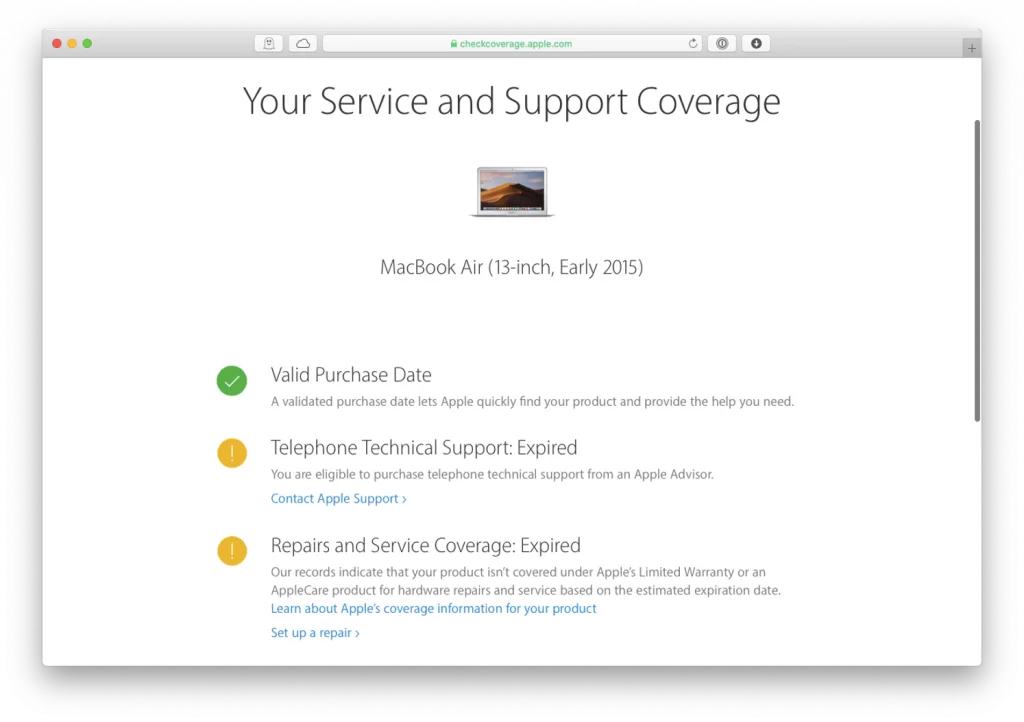
Chăm sóc pin MacBook
Được làm từ lithium-ion, pin của MacBook sạc nhanh và thường có tuổi thọ cao. Tuy nhiên, tuổi thọ của pin cũng phụ thuộc vào cách bạn chăm sóc nó. Tốt nhất bạn không nên để pin MacBook không được sạc quá lâu. Apple cũng tích hợp nhiều tính năng quản lý tình trạng pin mà bạn nên sử dụng để giữ cho pin MacBook của mình khỏe mạnh lâu hơn.
